Protokolldateien
Inhalt: Der Protokollbrowser der Domain hilft Ihnen bei der Fehlerbehebung Ihrer Websites, indem die Webserver-Protokolle analysiert und relevante Warn- und Fehlermeldungen in der Plesk-Benutzeroberfläche angezeigt werden.
In diesem Artikel erfahren Sie, wie Sie den Inhalt von Protokolldateien für jede beliebige Domain in Plesk aufrufen. Hier wird auch beschrieben, wie Sie benutzerdefinierte Protokolldateien in die Liste der von Plesk überwachten Protokolle aufnehmen.
Überblick
Für Linux werden Informationen der folgenden Protokolldateien standardmäßig angezeigt:
- Apache-Zugriff (access_log). In diesem Protokoll werden alle vom Apache-Webserver verarbeiteten HTTP-Anforderungen aufgezeichnet.
- Apache-SSL-Zugriff (access_ssl_log). In diesem Protokoll werden alle vom Apache-Webserver verarbeiteten HTTPS-Anforderungen aufgezeichnet.
- Apache-Fehler (error_log). Dieses Protokoll enthält diagnostische Informationen. Zudem werden alle Fehler aufgezeichnet, die beim Bearbeiten von Anforderungen vom Apache-Webserver erkannt werden.
- nginx-Zugriff (proxy_access_log). In diesem Protokoll werden alle vom nginx-Proxy-Webserver verarbeiteten HTTP-Anforderungen aufgezeichnet.
- nginx-SSL-Zugriff (proxy_access_ssl_log). In diesem Protokoll werden alle vom nginx-Proxy-Webserver verarbeiteten HTTPS-Anforderungen aufgezeichnet.
- nginx-Fehler (proxy_error_log). Dieses Protokoll enthält diagnostische Informationen. Zudem werden alle Fehler aufgezeichnet, die beim Bearbeiten von Anforderungen vom nginx-Proxy-Webserver erkannt werden.
Für Windows werden Informationen des IIS-Protokolls angezeigt. In diesem Protokoll werden alle vom Webserver verarbeiteten Anforderungen (sowohl HTTP als auch HTTPS) sowie alle Fehler aufgezeichnet, die beim Bearbeiten von Anforderungen im Webserver erkannt werden.
Außerdem können Sie benutzerdefinierte Protokolldateien aus Ihrem Website-Verzeichnis hinzufügen, um sie im Protokollbrowser der Domain wie unten beschrieben zu überwachen.
Zugriff auf den Protokollbrowser der Domain
Um den Protokollbrowser der Domain zu öffnen, gehen Sie zu Websites und Domains, suchen Sie die Domain, deren Protokolle Sie sehen möchten, und klicken Sie dann auf Protokolle (unter „Entwicklertools“).
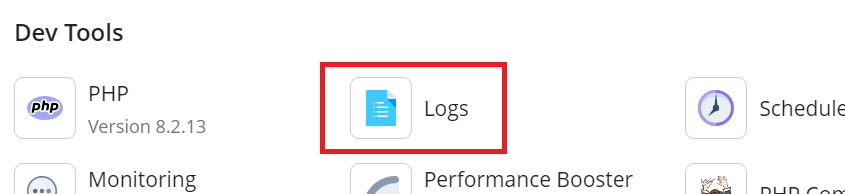
Dort finden Sie eine Liste der Meldungen aus den Protokollen. Standardmäßig werden im Protokollbrowser der Domain die aktuellen Meldungen der überwachten Protokolle angezeigt, sobald der Browser geöffnet wird. Wenn Sie die Meldungsliste danach aktualisieren möchten, klicken Sie auf Aktualisieren. Alternativ können Sie, wenn neue Meldungen umgehend in der Liste erscheinen sollen, auf Echtzeitaktualisierung starten klicken.
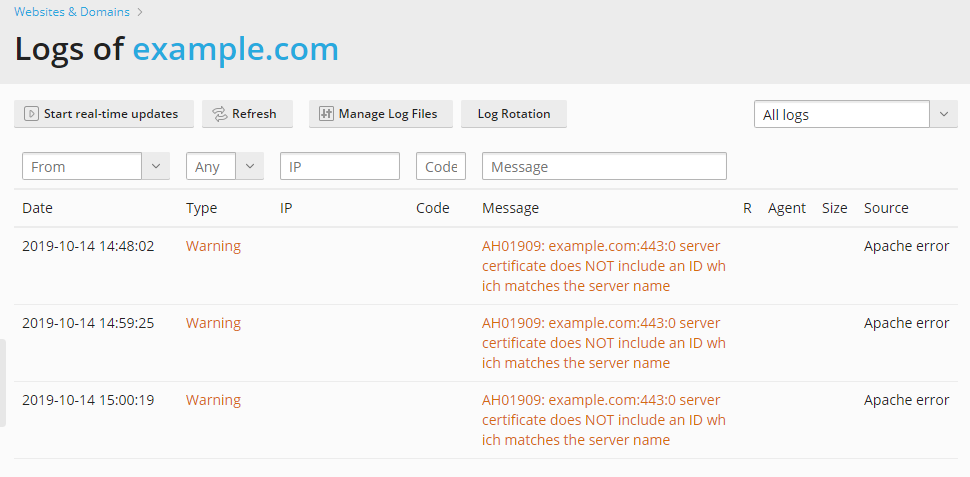
Um die Protokolle auszuwählen, aus denen Sie Meldungen anzeigen möchten, klicken Sie auf diese Schaltfläche:
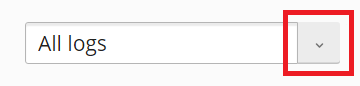
Wählen Sie dann die gewünschten Protokolle im Menü aus.
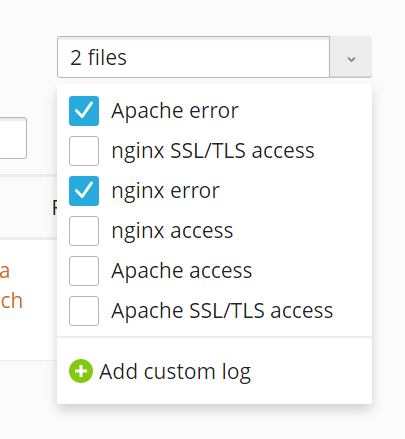
Protokolldateien verwalten
Wenn Sie alle Meldungen eines Protokolls einsehen möchten, rufen Sie Websites & Domains auf, suchen Sie nach der Domain, deren Protokolle Sie aufrufen möchten, und klicken Sie auf Protokolle. Klicken Sie dann auf Protokolldateien verwalten. Die Liste aller überwachten Protokolldateien wird angezeigt.
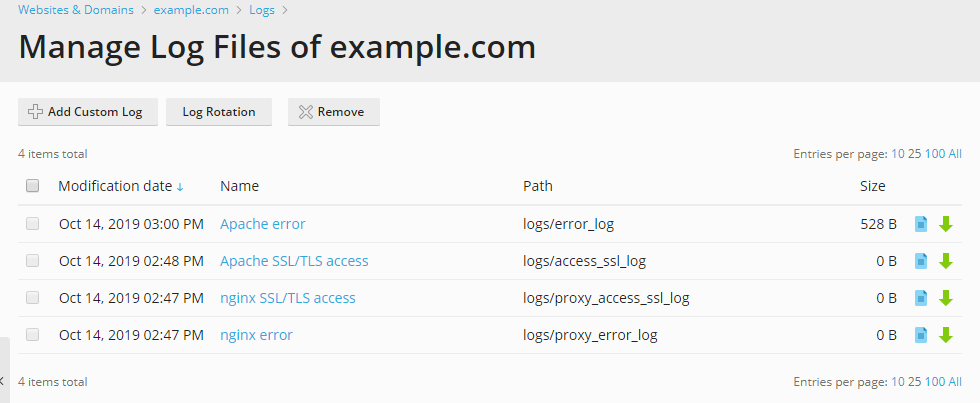
Hier können Sie auf den Namen einer Protokolldatei klicken, um den Inhalt der Datei direkt im Protokollbrowser der Domain anzuzeigen. Sie können auf das Symbol neben einer Protokolldatei klicken, um sie in einem separaten Fenster anzuzeigen, oder auf das Symbol
, um die Datei herunterzuladen.
Um Speicherplatz zu sparen, können Sie die Protokollrotation aktivieren. Damit werden veraltete Website-Protokolldateien automatisch komprimiert bzw. gelöscht. Um die Protokollrotation einzurichten, rufen Sie Websites & Domains auf, suchen Sie die Domain, deren Protokolle rotiert werden sollen, klicken Sie auf Protokolle und dann auf Protokollrotation.
Sie können Protokolldateien, die rotiert wurden, löschen (nicht rotierte Protokolldateien können nicht entfernt werden).
Hinzufügen einer benutzerdefinierten Protokolldatei
Sie können benutzerdefinierte Protokolldateien aus Ihrem Website-Verzeichnis hinzufügen, um die Änderungen im Protokollbrowser der Domain zu überwachen. Gehen Sie dazu zu Websites und Domains, suchen Sie die Domain, für die Sie ein benutzerdefiniertes Protokoll hinzufügen möchten, und klicken Sie auf Protokolle. Klicken Sie dann auf Protokolldateien verwalten und auf Benutzerdefiniertes Protokoll hinzufügen. Die Struktur Ihrer Website-Ordner wird angezeigt. Wählen Sie die Datei aus, die Sie dem Protokollbrowser hinzufügen möchten, und klicken Sie auf OK.
Bemerkung: Lediglich Nur-Text-Dateien können ausgewählt werden. Um korrekt angezeigt zu werden, muss Ihre benutzerdefinierte Protokolldatei Zeitstempel für jeden Protokolleintrag aufweisen. Ansonsten kann die Datei nicht korrekt analysiert werden.
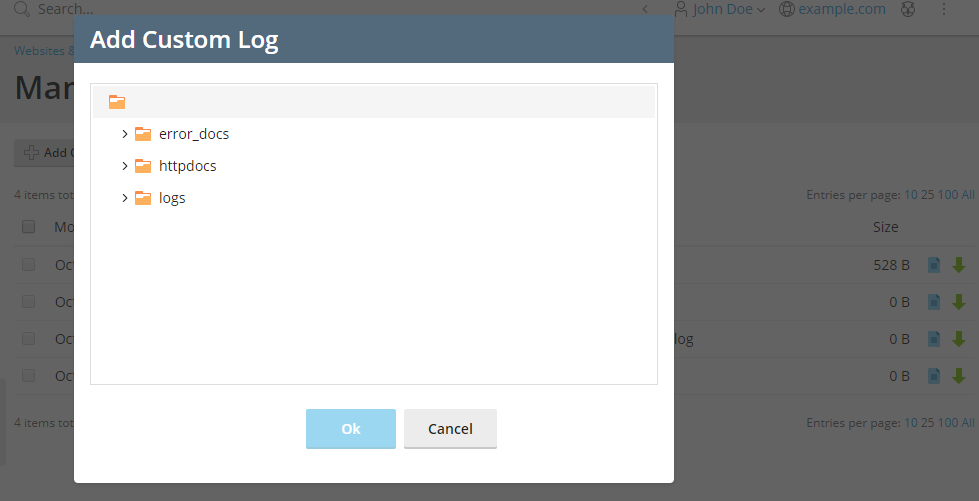
Die ausgewählte Protokolldatei wird dann in der Liste der verwalteten Protokolldateien angezeigt.
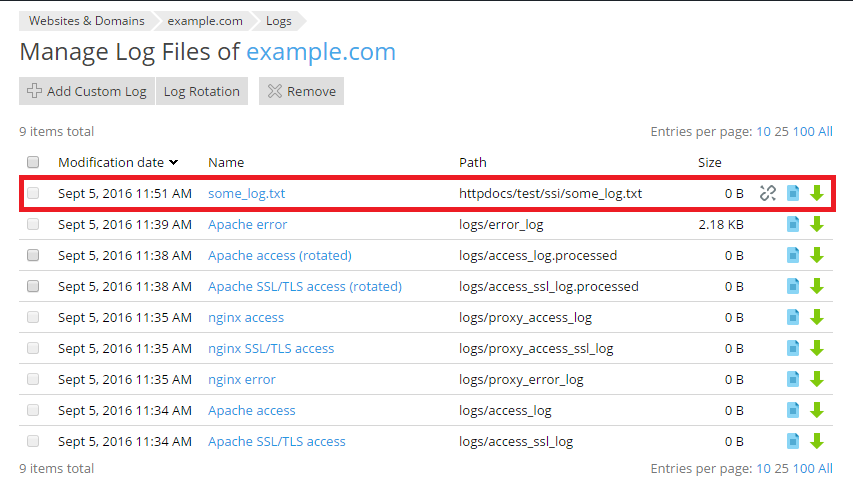
Wenn Sie diese benutzerdefinierte Protokolldatei nicht länger überwachen möchten, klicken Sie auf das Symbol 
Sie können eine Textdatei auch direkt über den File Manager im Protokollbrowser der Domain öffnen, indem Sie auf die Option Im Protokollbrowser öffnen zurückgreifen.
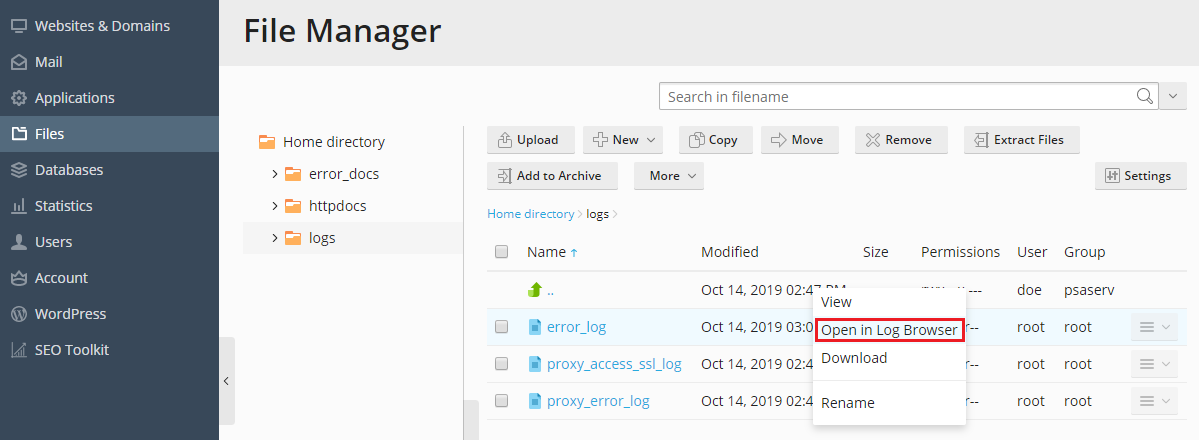
Wenn Sie eine Protokolldatei über den File Manager im Protokollbrowser der Domain öffnen, wird die Datei nicht dauerhaft zur Liste der im Protokollbrowser der Domain angezeigten Protokolle hinzugefügt. Um die Datei zum Protokollbrowser der Domain hinzuzufügen, klicken Sie auf die Schaltfläche Als benutzerdefinierte Datei zum Protokollbrowser hinzufügen.
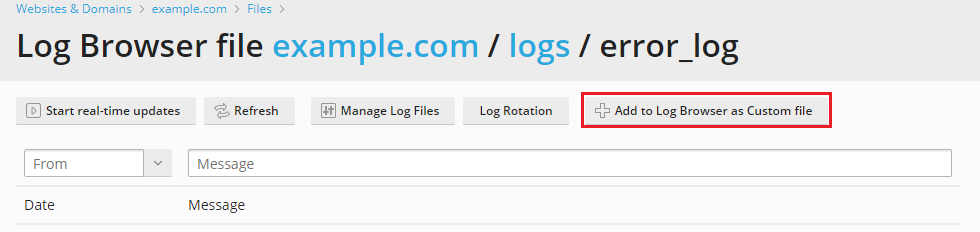
Bemerkung: Die Protokollrotation ist für benutzerdefinierte Protokolldateien nicht verfügbar.